Wo gibt es weitere Schriftarten für AquaSoft DiaShow?
Ich suche nach einer passenden Schriftart für mein Projekt, finde sie aber nicht in AquaSoft DiaShow, Vision oder Stages. Wo finde ich weitere Schriftarten?
So lauten manchmal Anfragen an uns. Deshalb möchte Ihnen in diesem Beitrag zeigen, wo Sie Schriftarten für Ihre Diashow finden können und wie Sie diese installieren. Zudem zeige ich Ihnen, an welchen Stellen Sie Einstellungen für den Text speichern können.
Wo finde ich neue Schriftarten?
Es gibt unzählige Anbieter, bei denen Sie Schriftarten (auf Englisch „Fonts“) herunterladen können. Manchmal muss man, wie bei Musiktiteln und Fotos, aufpassen, in welchem Rahmen man die Schriftarten verwenden darf. Deshalb ist es wichtig, verlässliche Quellen zu kennen. Für den Hobby-Bereich sollen es meist auch kostenlose Schriftarten sein – die Entwicklung einer neuen Schriftart ist nicht trivial und es gibt einige Schriftarten, deren Lizenzen sehr teuer sind.
Es muss also ein Anbieter sein, der frei verwendbare, kostenlose Schriftarten zur Verfügnung stellt.
Ich möchte Ihnen die Font-Sammlung von Google empfehlen. Diese ist eigentlich für Webseiten-Gestaltung gedacht. Schriftarten sind ein Ausdrucksmittel, man gibt seinen Texten damit Persönlichkeit. Persönlichkeit kann man aber nicht immer mit den Standard-Schriftarten ausdrücken, die überall installiert sind. Also musste man einen Weg finden, dass Besucher einer Webseite auch Schriftarten sehen können, die nicht auf deren Rechner installiert sind. Die Schriftarten von Google Fonts sind meist frei und kommerziell verwendbar. Man sieht die Schriftarten immer häufiger auch im Print-Bereich.
Bei Google Fonts werden die Schriftarten übersichtlich angezeigt und man kann nach eigenen Vorgaben filtern lassen. Das Schöne ist, dass man auch mehrere Schriftarten gebündelt herunterladen kann und nicht jede einzeln speichern muss. Sammeln Sie die gewünschten Schriftarten mit „Add to Collection“, über „Use“ und den Download-Pfeil im rechten Bereich speichern Sie die Schrift-Dateien auf Ihrem Rechner.
Auch bei Font-Squirrel und DaFont findet man viele kostenlose Schriftarten. Dort ist die Filter-Option und die Vorschau-Funktion etwas anders, es wirkt nicht so aufgeräumt, wie bei Google Fonts. Dennoch wird man auch hier fündig, wenn man nach zeitgemäßen Schriftarten sucht.
Es gibt natürlich noch andere Schriftarten-Sammlungen. Mit diesen beiden genannten arbeiten wir im Moment sehr gerne und ich kann sie nur empfehlen.
Wie Sie eine Schriftart unter Windows installieren, erklärt Microsoft hier.
Wo stelle ich eine Standard-Schriftart ein?
Sie haben eine Schriftart gefunden, die Sie bei allen Bildbeschriftungen und Texten verwenden wollen? Dann stellen Sie diese gleich als Standardschriftart ein. Diese wird auch bei allen neuen Projekten verwendet. Das spart Zeit und Nerven 🙂
Die Standard-Schriftart stellen Sie unter „Extras“ – „Programmeinstellungen“ – „Standardbildeinstellungen“ ein.
Wenn Sie erst mitten im Projekt feststellen, dass Sie lieber eine andere Schriftart verwenden möchten, können Sie das nicht über die Standardbildeinstellungen lösen. Markieren Sie alle Bilder, indem Sie in die Timeline klicken und dann auf der Tastatur Strg und A gleichzeitig drücken. Nun markieren unter „Eigenschaften“ – „Text“ den Text und stellen dann die gewünschte Schriftart ein.
Wie behalte ich die Übersicht bei all den neuen Schriftarten?
Wenn man sehr viele Schriftarten installiert hat, verliert man vielleicht irgendwann den Überblick oder weiß nicht mehr, welche Schriftart man beim letzten Mal so sehr mochte. In DiaShow, Vision und Stages können Sie in der Schriftartenauswahl schon eine Vorschau jeder Schriftart sehen. Sie können im Startmenü von Windows im Suchfeld auch einfach einmal „Schriftarten“ eingeben, hier sehen Sie dann eine größere Übersicht aller installierten Schriftarten.
Manchmal hilft es auch, wenn man sich eine Auswahl von Schriftarten, die man gerne nutzt, ausdruckt. So sieht man gleich ohne langes Suchen, wie die gesuchte Schriftart heißt.
Wie kann ich Vorlagen speichern?
In DiaShow Ultimate bzw. Video Vision und Stages können Sie Stile, die Sie gerne verwenden, auch als eigene Vorlage speichern. So könnten Sie z.B. einen Stil für Titel oder einen Stil für Bildunterschriften erstellen und diesen speichern. Dazu fügen Sie zuerst eine Flexi-Collage ein. Wenn Sie eine Beschriftung für ein Video haben möchten, fügen Sie nun ein Video-Objekt ein. Unter das Video-Objekt, ziehen Sie ein Text-Objekt. Nun platzieren Sie den Text und geben ihm das passende Aussehen. Wenn alles fertig ist, ziehen Sie die gesamte Flexi-Collage in die Toolbox. Jetzt können Sie das Ganze als eigene Vorlage speichern (Achtung, das geht nicht in DiaShow Premium). Wenn Sie die Vorlage verwenden möchten, ziehen Sie diese aus der Toolbox in die Timeline, suchen ein Video aus und ändern, falls nötig, noch den Textinhalt.
Wo finde ich mehr Beschriftungsstile für AquaSoft DiaShow & Stages?
In DiaShow, Vision und Stages gibt es einige Beschriftungsstile, die Sie einfach nur in die Timeline ziehen müssen, wenn Sie diese verwenden möchten. Hier kann man auch einiges selbst einstellen. Wenn Sie die neuen Beschriftungsstile besser verstehen möchten, schauen Sie doch einmal in den Beitrag „Bildeffekte für Texte“.

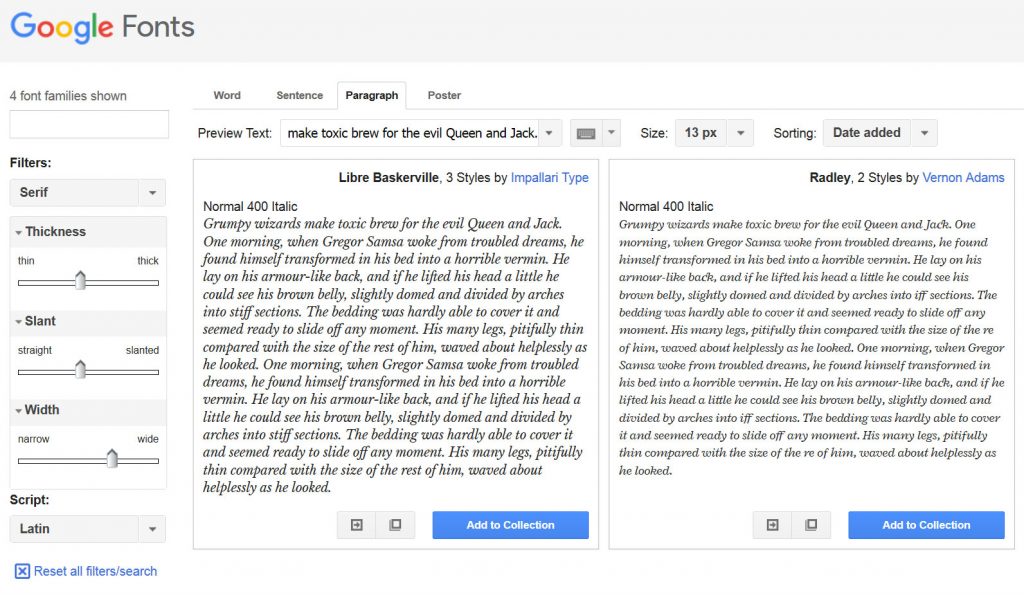
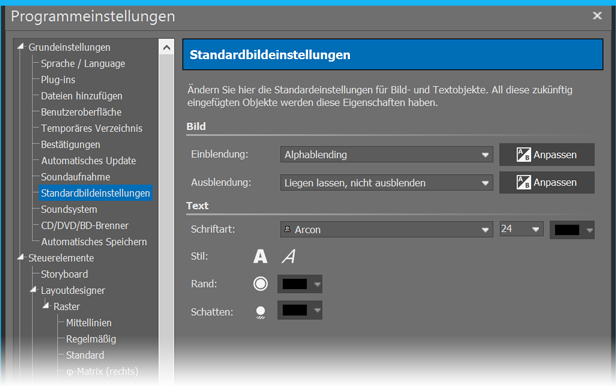
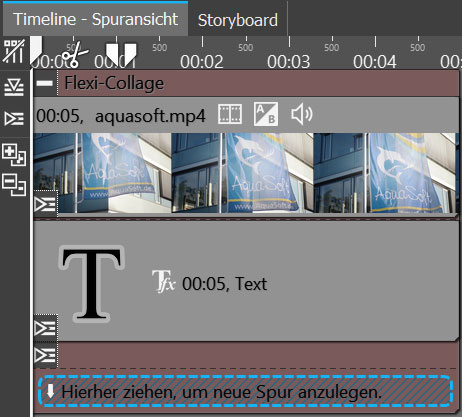



Danke für ihre Ausführungen zu neuen Schriftarten. Werde dies gleich ausprobieren.